Az egér kurzor egy döntött nyíl, általában fehér, amely valós időben megjeleníti az egér mozgását a képernyőn. A kurzor méretét és megjelenését a Windows operációs rendszer vezérlőpultján módosíthatja.
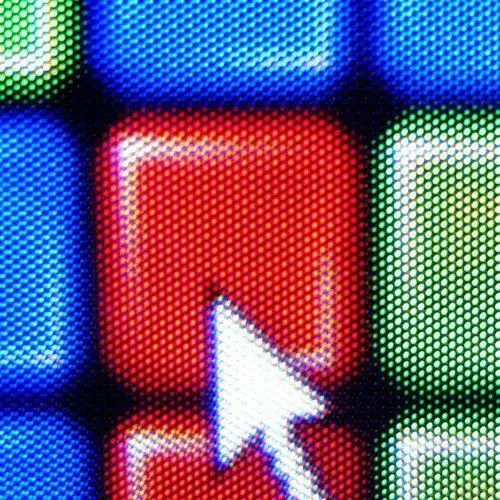
Utasítás
1. lépés
Lépjen a kezelőpanelre a "Sajátgép" vagy a "Start" menüben, és válassza ki a "kis ikonok" vagy "nagy ikonok" nézet módot (a kezelőpanel jobb felső sarkában). Keresse meg az "Egér" parancsikont, majd kattintson a Rajta.
2. lépés
A megnyíló tulajdonságok ablakban lépjen a "Mutatók" fülre, majd válassza a "Séma" legördülő listát. A képernyőn megjelenik a telepített egér kurzor sémák listája. Bármelyik kurzort kiválaszthatja. Miután választott, helyezze a kurzort az "Apply" és az "OK" gombra kattintva. Látni fogja, hogy a mutató és az összes lehetséges opció megváltozott az ablakok nyújtásakor és a programok betöltésekor.
3. lépés
A szokásos kurzor sémák mellett letöltheti a Windows operációs rendszeréhez tartozó szerzői kurzorokat az internetről, és kicsomagolhatja az archívumot a kurzorokkal a „C: / Windows / Kurzorok” mappába. Annak megakadályozása érdekében, hogy a letöltött kurzorok keveredjenek a szokásosakkal, hozzon létre egy mappát, és nevezze el a kurzor séma nevével. Ezután térjen vissza az egér tulajdonságai ablakba, válassza a "Mutatók" fület, majd válassza a "(nincs)" "séma a legördülő listában és a" Beállítások "menüpontban kattintson az egyes kurzortípusokra a leíráson, és az egér műveletétől függően cserélje le a letöltött archívum kurzorára. Az egyes kurzorelemek beállítása után a séma meg kell menteni. Kattintson a Mentés másként gombra a Vázlat szakaszban, és írja be a kurzor elrendezésének kívánt nevét. A létrehozott csomag telepítéséhez kattintson az "Apply" és az "OK" gombra.






